Une expertise logicielle et matérielle qui permet de gagner du temps et d'aider 200 millions d'utilisateurs chaque année. Vous guider avec des conseils pratiques, des actualités et des astuces pour améliorer votre vie technologique.
Choix de l'éditeur: Copernic Desktop Search (recommandé)
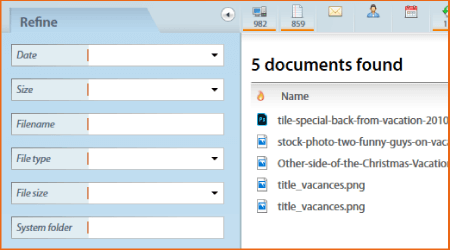
Recherche de bureau Copernic est une excellente alternative à la recherche Windows. Ce logiciel vous permet de centraliser vos recherches de documents, fichiers et emails dans une interface unique. Vous pouvez rechercher n'importe quel document sur votre ordinateur, vos lecteurs externes et réseau avec la version complète.
Cette solution de recherche est disponible en deux éditions: Gratuite et Complète. L'édition gratuite convient aux utilisateurs Windows standard.
L'édition complète convient aux professionnels au sein des entreprises et à leurs équipes.
Voici quelques-uns des points forts de Copernic:
- Vitesse de recherche plus rapide pour Microsoft Outlook
- Expérience de recherche axée sur les performances: notre solution a l'empreinte mémoire et l'utilisation des ressources informatiques les plus faibles.
- Gardez vos informations privées
- Expérience de recherche conviviale
- Une fois que vous avez enregistré un fichier, laissez Copernic Desktop Search le rechercher sur votre PC
⇒Obtenez Copernic Desktop Search maintenant
Liste
Cet outil de recherche est très rapide et convient aux utilisateurs Windows réguliers et professionnels. Pour les utilisateurs avancés, Liste intègre des outils tels que Total Commander, Directory Opus, XYplorer, Xplorer2, WinRAR, FileZilla et plus encore. Cet outil vous aidera à trouver les fichiers, applications et jeux perdus depuis longtemps en une fraction de seconde.
Listary est régulièrement mis à jour pour une meilleure expérience utilisateur et la dernière version de l'outil apporte une prise en charge améliorée de Windows 10, ainsi que de nombreuses corrections de bugs.
Les autres fonctionnalités incluent :
- Recherchez l'intégralité du lecteur de disque à partir de n'importe quelle fenêtre ou dossier
- Copiez ou déplacez des fichiers vers n'importe quel dossier à partir de n'importe quel dossier avec des commandes de menu contextuel simples
- Ouvrir un fichier avec un programme spécifique de n'importe où
- Passer instantanément du gestionnaire de fichiers à un dossier cible avec un simple raccourci clavier
- Créez une liste de favoris de fichiers et d'applications couramment utilisés pour un accès rapide
- Parcourez rapidement l'historique de vos applications et fichiers récents pour continuer à travailler là où vous vous étiez arrêté.
Vous pouvez télécharger la liste gratuitement sur le site officiel de l'outil. le version professionnelle de l'outil a coûté 19,95 $.
- EN RELATION: 7 meilleurs outils et logiciels de verrouillage de fichiers et de dossiers pour Windows 10
Tout
Tout localise instantanément vos fichiers et dossiers par nom. L'installation et l'utilisation de cet outil sont très simples: vous le téléchargez, l'installez, le lancez, puis attendez quelques minutes que l'outil indexe votre fichiers et dossiers.
Une fois ces étapes terminées, vous pouvez simplement taper le nom du fichier que vous recherchez et Tout affichera rapidement son emplacement.
Tout ne recherche pas le contenu des fichiers, il recherche uniquement les noms de fichiers et de dossiers et surveille les modifications du système de fichiers. Pour plus d'informations sur cet outil, vous pouvez consulter le Rubrique FAQ de la page Web officielle de l'outil.
Les autres fonctionnalités incluent :
- Petit fichier d'installation
- Interface utilisateur claire et simple
- Indexation rapide des fichiers
- Recherche rapide
- Démarrage rapide
- Utilisation minimale des ressources
- Petite base de données sur disque
- Mise à jour en temps réel.
Vous pouvez télécharger tout gratuitement à partir de VoidTools.
Lookeen
Lookeen est un logiciel de recherche de bureau fiable et précis pour Windows 10 cela vous évitera de cliquer sur des dossiers individuels. Cet outil a été développé à des fins de recherche uniquement et est l'une des meilleures alternatives de recherche Windows.
Lookeen est disponible en tant qu'outil Windows autonome, capable de s'intégrer de manière transparente dans Outlook. L'utilisation de cet outil est très intuitive car son interface est similaire à l'interface de Windows et Perspectives.
De plus, Lookeen utilise une série de filtres de recherche qui ne sont pas disponibles dans Recherche Windows.
Les autres fonctionnalités incluent :
- Analyse Microsoft Outlook et Exchange Server
- Recherche de bureau sous Windows et sur l'ensemble du réseau
- Intégré directement dans Outlook en tant que plugin
- Compatible avec les environnements de bureau virtuels tels que VMware, Citrix et Terminal Server
- Prend en charge tous les formats de fichiers et graphiques courants
- Pas d'index ni de limite de données
- Présentation claire des résultats de recherche
- Requête de recherche avancée et fonctions de filtrage
- Modification de documents texte en mode aperçu
- Toutes les données sont stockées localement
- Licence mono-utilisateur à vie
- Accompagnement gratuit.
Vous pouvez télécharger Lookeen à partir de la page Web officielle de l'outil. Lookeen vous offre une période d'essai gratuite de 14 jours, et vous pouvez acheter l'outil pour 50,22 $.
- EN RELATION: 12 des meilleurs logiciels de renommage de fichiers pour PC Windows
DocFetcher
DocFetcher est un outil de recherche de bureau open source pour Windows 10 qui prend en charge un nombre impressionnant de formats de fichiers. Selon le développeur de l'outil, DocFetcher est le Google de vos fichiers.
Toutes les correspondances dans les fichiers sont surlignées en jaune, et vous pouvez également filtrer les résultats par taille de fichier, type de fichier et emplacement.
Les autres fonctionnalités incluent :
- Une version portable, ce qui signifie que vous pouvez également utiliser ce DocFetcher sur une clé USB
- Prise en charge Unicode: prise en charge Unicode disponible pour tous les principaux formats, tels que Microsoft Office, OpenOffice.org, PDF, HTML, RTF et les fichiers texte brut
- Prise en charge des archives: zip, 7z, rar et toute la famille tar.*
- Rechercher dans les fichiers de code source: vous pouvez utiliser cet outil pour rechercher dans tout type de code source et d'autres formats de fichiers textuels
- Fichiers Outlook PST: DocFetcher permet de rechercher des e-mails Outlook
- Détection de paires HTML: DocFetcher détecte les paires de fichiers HTML et traite la paire comme un seul document
- Exclusion de fichiers basée sur Regex de l'indexation: vous pouvez utiliser des expressions régulières pour exclure certains fichiers de l'indexation (utilisez l'expression .*.xls pour exclure Excel).
Vous pouvez télécharger DocFetcher gratuitement sur SourceForge.
- EN RELATION: 10 meilleurs logiciels de réduction de fichiers pour PC Windows 10
Recherche de fichier
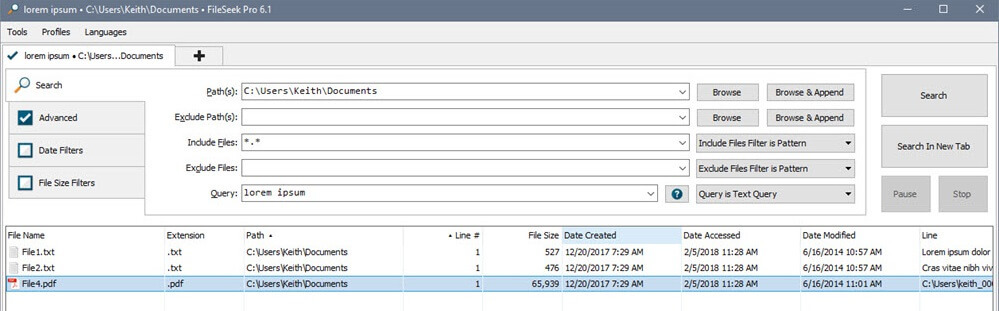
Recherche de fichier est un outil de recherche de bureau rapide, petit et facile à utiliser. Pour un accès facile, vous pouvez également l'intégrer dans le menu contextuel de l'Explorateur Windows.
Cet outil ne repose pas sur l'indexation en arrière-plan, ce qui signifie que les performances de votre ordinateur ne seront pas réduites lorsque FileSeek n'est pas en cours d'exécution.
Les autres fonctionnalités incluent :
- Recherche ultra-rapide: FileSeek utilise la technologie multi-threading pour améliorer la vitesse de recherche.
- Profils de recherche: vous pouvez enregistrer vos critères de recherche en tant que profil de recherche et modifier ces critères à tout moment.
- Interface à onglets: grâce à cette fonctionnalité, vous pouvez lancer une nouvelle recherche avant que la recherche en cours ne soit terminée.
- Synchronisez vos paramètres: vous pouvez facilement synchroniser vos profils de recherche entre les ordinateurs pour un accès facile où que vous soyez.
- Actions de résultat de recherche: vous pouvez copier, supprimer et faire glisser les résultats de la recherche dans d'autres applications. Personnalisez l'outil en choisissant ce que FileSeek doit faire lorsque vous double-cliquez sur un résultat de recherche en sélectionnant parmi un certain nombre d'options prédéfinies.
Vous pouvez télécharger la version gratuite de File Seeker, et vous pouvez également acheter l'un des Versions professionnelles disponible pour un prix allant de 9 $ à 599 $.
Recherche de fichiers
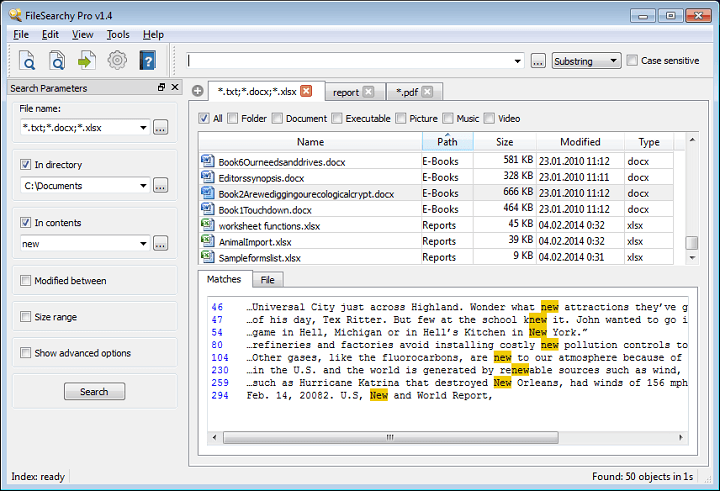
Exécutez une analyse du système pour découvrir les erreurs potentielles

Télécharger Restoro
Outil de réparation de PC

Cliquez sur Lancer l'analyse pour trouver les problèmes Windows.

Cliquez sur Tout réparer pour résoudre les problèmes avec les technologies brevetées.
Exécutez une analyse du PC avec l'outil de réparation Restoro pour trouver les erreurs causant des problèmes de sécurité et des ralentissements. Une fois l'analyse terminée, le processus de réparation remplacera les fichiers endommagés par de nouveaux fichiers et composants Windows.
Recherche de fichiers est un outil puissant et facile à utiliser que vous pouvez utiliser pour rechercher des fichiers sur votre ordinateur Windows 10. Cet outil prend également en charge la recherche de fichiers instantanée et la recherche par chaîne de contenu, date et taille.
FileSearchy met en évidence les résultats correspondants afin que vous puissiez trouver des informations plus facilement. Si vous devez effectuer plusieurs recherches puis comparer les résultats, vous pouvez ouvrir plusieurs onglets de recherche. La recherche de contenu de fichier est également prise en charge avec la recherche dans le contenu de texte brut, Office, PDF et plus encore. Pour des résultats plus précis, vous pouvez ignorer les fichiers binaires tels que les programmes, la musique ou les vidéos.
Les autres fonctionnalités incluent :
- Rechercher plusieurs chaînes à la fois
- Exclure les chaînes qui ne devraient pas apparaître dans les résultats
- Lancer la recherche à l'aide du menu contextuel du dossier dans Explorer et d'autres applications compatibles
- Historique des chaînes recherchées
- Copier les fichiers sélectionnés dans le presse-papiers
- Recherche sensible à la casse
- Rechercher le contenu des eBooks (EPUB, FB2, MOBI).
Vous pouvez télécharger FileSearchy gratuitement à partir de la page Web de l'outil.
- EN RELATION: 10 meilleurs outils de partage de fichiers pour Windows 10
Rechercher dans mes fichiers
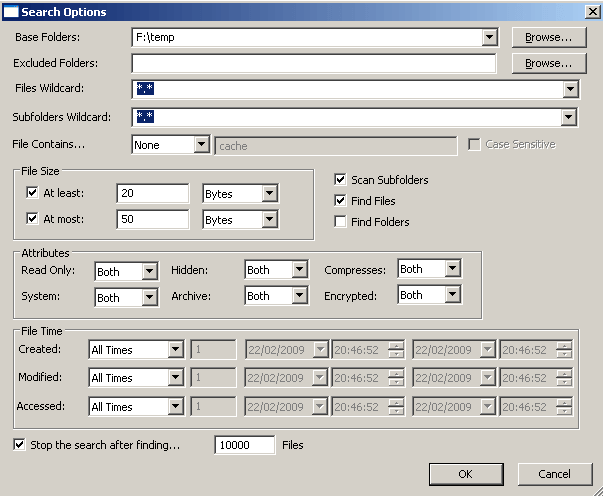
Rechercher dans mes fichiers est une autre alternative fiable pour le module de recherche de bureau natif de Windows. Cet outil vous permet d'utiliser une série de filtres de recherche pour trouver les fichiers que vous recherchez le plus rapidement possible. Vous pouvez rechercher par dernière modification, création, dernière date d'accès, par attributs de fichier, contenu de fichier et taille de fichier.
Pour lancer SearchMyFiles, vous pouvez simplement exécuter le fichier exécutable. Ensuite, la boîte de dialogue Options de recherche s'affiche, dans laquelle vous pouvez sélectionner les dossiers ou les lecteurs que vous souhaitez rechercher, ainsi que les options de recherche. Cliquez sur le bouton OK pour lancer la recherche, ou sur Arrêter pour l'arrêter.
Les autres fonctionnalités incluent :
- 12 options de recherche disponibles
- Mode de recherche en double: SearchMyFiles vous permet également de rechercher des fichiers en double sur votre système
- Mode Résumé: SearchMyFiles affiche un résumé général de tous les dossiers analysés, au lieu de listes de fichiers.
Vous pouvez télécharger Rechercher dans mes fichiers gratuitement de NirSoft.
Recherche de fichiers HDDB
HDDB signifie Base de données de disque dur et la première chose que vous remarquerez à propos de cet outil est sa ressemblance avec Everything. Une fois que vous avez installé l'outil, il vous avertira que votre base de données est vide. HDDB ne met pas à jour sa base de données automatiquement, ce qui accélère le processus de chargement au démarrage.
Lorsque la base de données est remplie, vous pouvez lancer la recherche. Si vous souhaitez que HDDB recherche les informations dans toute la base de données, n'utilisez aucun critère d'informations de chemin.
Les autres fonctionnalités incluent :
- Prise en charge de la ligne de commande
- Prise en charge du menu contextuel de l'explorateur Windows
- HDDB repose sur des mises à jour manuelles de la base de données.
Vous pouvez télécharger HDDB gratuitement à partir de SnapFiles.
- EN RELATION: 5 meilleurs logiciels pour afficher/lire les fichiers XML [Liste 2018]
AstroGrep
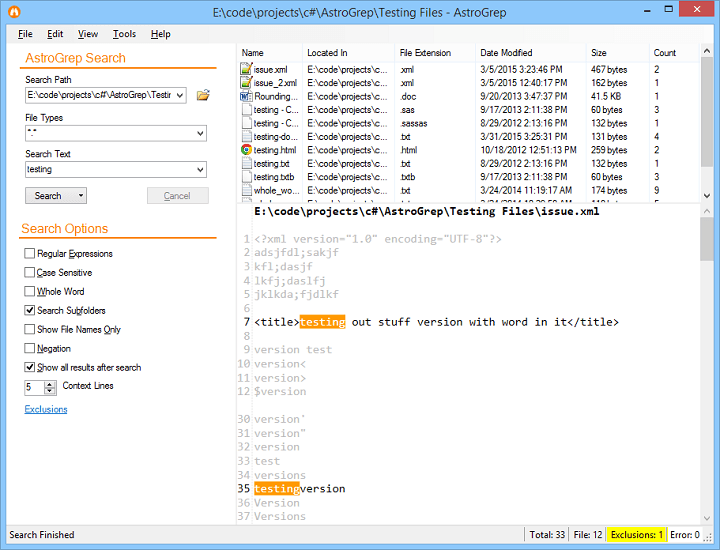
AstroGrep est un outil de recherche de bureau puissant et compact pour Windows 10. L'outil est très facile à utiliser car il n'y a aucune configuration requise et aucun module d'indexation, et l'interface est très bien conçue.
AstroGrep est très petit, environ 800 Ko et le processus de recherche prend un certain temps car il n'y a pas d'indexation. Bien sûr, vous pouvez aider l'outil à rechercher plus rapidement en affinant le chemin de recherche. En dehors de cela, cet outil offre une série de fonctionnalités impressionnantes :
- Il peut rechercher des dossiers individuels, des arborescences de dossiers particulières ou des lecteurs entiers
- Recherche de répertoire récursive
- Une fonction contextuelle est disponible, en sélectionnant les lignes au-dessus et au-dessous de votre expression de recherche
- Options d'exportation et d'impression polyvalentes
- Stocker les noms de fichiers, les types de fichiers et les expressions de recherche les plus récemment utilisés
- Faire correspondre le mot entier uniquement
- Détection de l'encodage des fichiers (possibilité de désactiver et de remplacer des fichiers individuels).
Vous pouvez télécharger AstroGrep gratuitement sur SourceForge.
UltraSearch
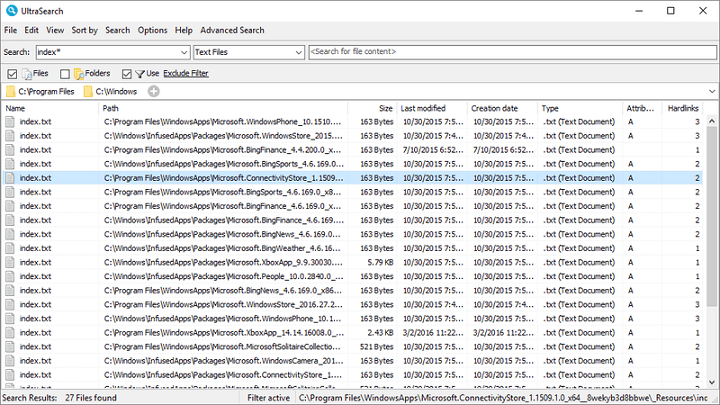
UltraSearch est l'un des outils de recherche de bureau les plus rapides pour Windows 10. Il fonctionne directement sur la table des fichiers maîtres des partitions NTFS, ce qui lui permet de fournir les résultats de la recherche en une fraction de seconde.
Les premiers résultats de recherche apparaissent pendant que vous tapez encore - oui, UltraSearch est aussi rapide.
UltraSearch prend en charge les expressions régulières et recherche également le contenu des fichiers. Un autre avantage est la présence du menu contextuel de l'explorateur à l'intérieur de l'outil.
Les autres fonctionnalités incluent :
- Vous pouvez exclure des dossiers, des fichiers ou des types de fichiers des recherches via un filtre d'exclusion.
- Vous pouvez trier les résultats de la recherche, les imprimer ou les exporter sous forme de fichiers texte, RTF, HTML, CSV et Excel.
- UltraSearch peut suggérer des modèles ou compléter automatiquement les modèles saisis manuellement.
Vous pouvez télécharger UltraSearch gratuitement à partir de Jam Software.
- EN RELATION: Meilleures applications pour transférer des fichiers Android/iOS vers Windows 10, 8
Lancement
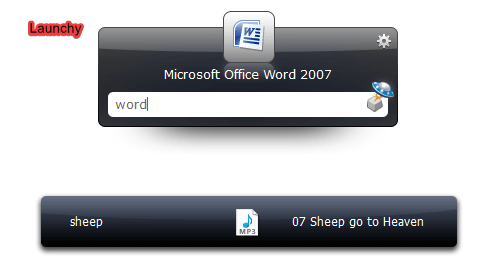
Comme son nom l'indique, Lancement peut rapidement trouver et ouvrir les fichiers et dossiers dont vous avez besoin. Cet outil gratuit peut remplacer avec succès un certain nombre de fonctionnalités de Windows 10, y compris le Le menu Démarrer, vos icônes de bureau et votre gestionnaire de fichiers.
Mais comment Launchy fait-il cela? Une fois que vous l'avez téléchargé et installé sur votre ordinateur, il analyse et indexe immédiatement tous vos programmes et documents.
Vous pouvez ensuite ouvrir vos fichiers, dossiers et signets en tapant simplement quelques lettres.
Télécharger Launchy
- EN RELATION: Comment trouver les fichiers les plus volumineux sur mon PC sous Windows 10 ?
Chercheur de maître
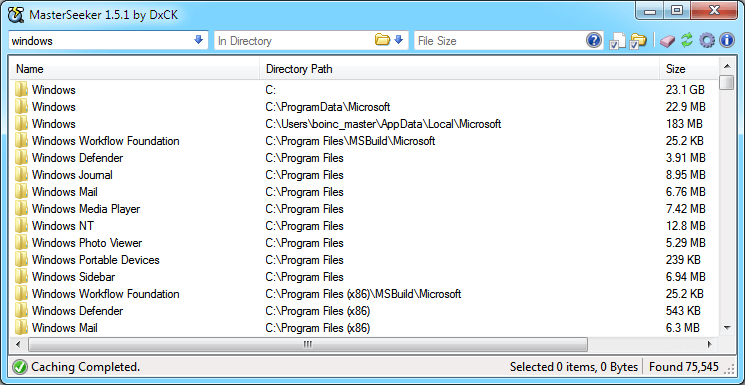
Chercheur de maître est l'un des moteurs de recherche de fichiers les plus rapides pour Windows 10. Vous pouvez l'utiliser pour rechercher des fichiers, des dossiers, des documents et des répertoires en nom de fichier ou la taille du fichier. Vous pouvez ensuite trier vos fichiers et répertoires si vous avez besoin de filtrer des informations.
L'outil prend en charge les systèmes de fichiers NTFS, FAT, FAT32 et exFAT, ainsi que les mises à jour de lecteur NTFS en temps réel. Vous pouvez également utiliser des raccourcis clavier et enregistrer ou exporter les résultats de la recherche dans un fichier spécifique.
Gardez à l'esprit que bien que MasterSeeker ne prenne pas officiellement en charge Windows 10, vous pouvez l'exécuter sur votre ordinateur Win10 sans aucun problème.
Télécharger MasterSeeker
Avez-vous déjà essayé certains de ces outils de recherche de bureau Windows 10? Parlez-nous de votre expérience dans la section commentaires ci-dessous.
HISTOIRES CONNEXES QUE VOUS DEVEZ VÉRIFIER :
- 5 meilleurs visualiseurs de journaux d'événements Windows 10
- 5 meilleures alternatives Microsoft Office pour Windows 10
- 8 meilleurs outils de compression de fichiers pour Windows 10
© Copyright Rapport Windows 2021. Non associé à Microsoft


![8 meilleurs logiciels de renommage de fichiers pour Windows 10 [Guide 2020]](/f/2a374b14183fd3df2048c72cfd0c9a4e.jpg?width=300&height=460)